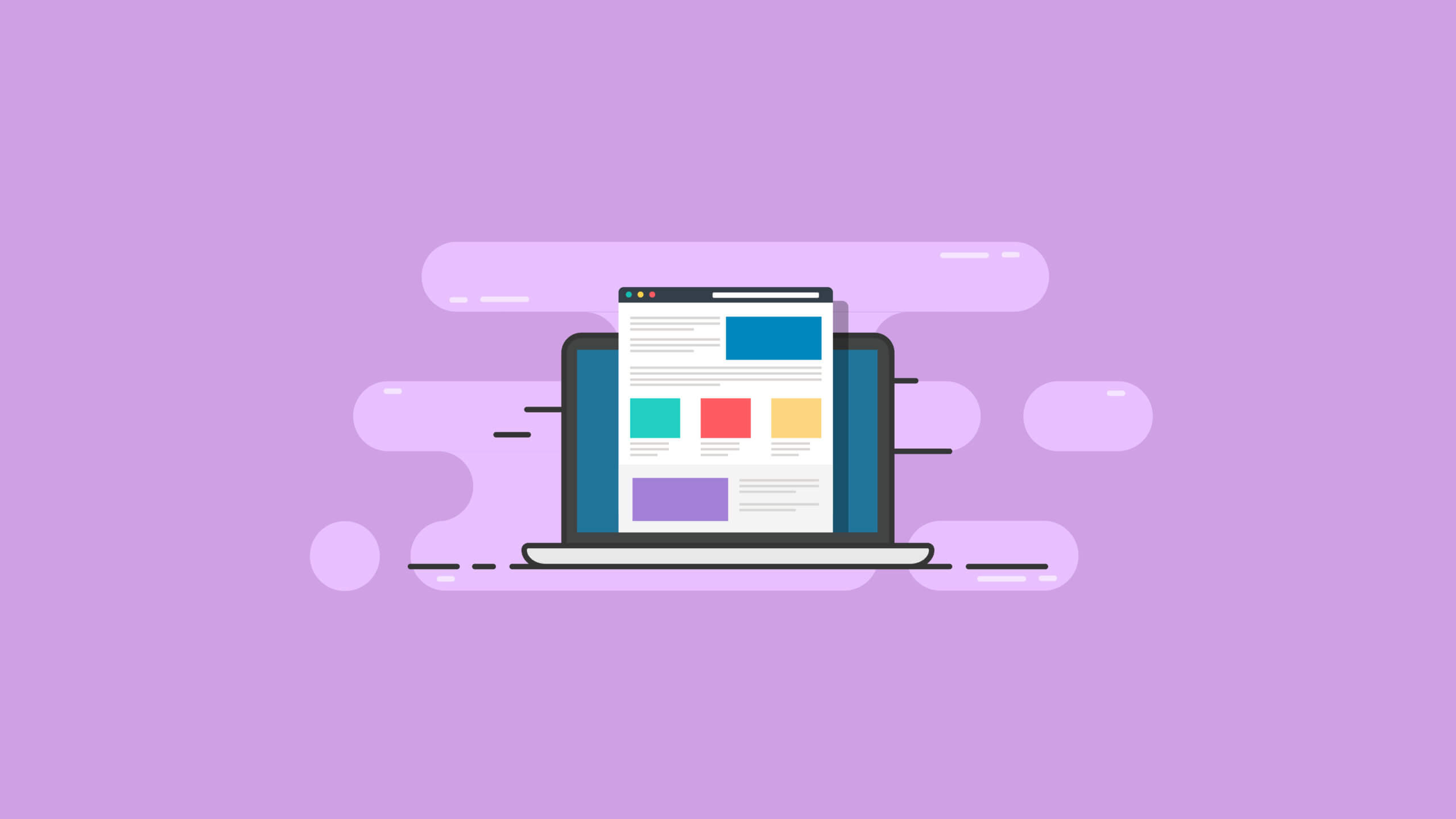Tipuri de postări WordPress: Ghidul complet
Publicat: 2021-02-16Dacă sunteți tipul de dezvoltator WordPress căruia îi pasă foarte mult de proiectare și organizare, este timpul să înțelegeți pe deplin tipurile de postări WordPress.
După cum știți bine, nu toate site-urile WordPress sunt bloguri simple. Adesea, dezvoltatorii necesită mai mult decât paginile și postările simple, standard. Ei trebuie să poată adăuga tipuri de conținut complet noi.
Dar care este cel mai bun mod de a sparge plafonul de sticlă al designului și dezvoltării WordPress, oferind în același timp utilizatorului un UX excelent?
Răspunsul se găsește în tipurile de postare WordPress și tipurile de postare personalizate WordPress.
Învățând, înțelegând și implementând întregul potențial al tipurilor de postări WordPress, vă veți transforma zona de administrare într-un loc interesant, organizat și personalizat, care vă aparține.
Tipurile de postare WordPress permit proiectanților să organizeze cu ușurință conținutul, permițând crearea de noi găleți pentru a pune tipurile dvs. de conținut unic.
Dar ce înseamnă asta exact și de unde începi?
Ce poate face utilizarea tipurilor de postări personalizate WordPress pentru UX-ul general al site-ului dvs.?
Să aflăm.
Ce sunt tipurile de postare WordPress?
La cea mai simplă scară, un tip de postare WordPress funcționează ca postările și paginile familiare din zona dvs. de administrare.
În mod implicit, nucleul WordPress găzduiește mai multe tipuri de conținut diferite care sunt împărțite în tipuri de postări. Unul dintre aceste tipuri de conținut se numește postare. Cu toate acestea, acesta este doar unul dintre multele tipuri de posturi standard din WordPress.
Când utilizați nucleul WordPress, acesta va veni automat cu următoarele tipuri de postări, care sunt fiecare stocate în tabelul wp_posts din baza de date WordPress:
- Pagini
- Postări
- Revizuiri
- Atașamente
- CSS personalizat
- Meniuri de navigare
- Schimbătoare
Fiecare dintre aceste tipuri de postări are câmpuri de editor și titlu, la fel cum sunteți obișnuiți cu paginile și postările obișnuite.
Și când creați un tip de postare personalizat, pe care îl vom arăta în acest ghid, acesta va apărea în meniul de administrare WordPress la fel ca tipurile de postare standard WordPress.
Odată ce ați implementat un tip de postare personalizată WordPress, veți putea adăuga conținut la fel cum faceți atunci când adăugați un nou conținut de blog la secțiunea de postări.
Cu toate acestea, cu tipurile de postare WordPress, puteți face ca aceste tipuri de postări să facă mult mai mult decât postările și paginile standard. De asemenea, puteți personaliza modul în care front-end-ul site-ului dvs. afișează conținutul tipului de postare pentru utilizatorii site-ului.
Un nou tip de postare poate fi orice doriți să fie. În funcție de subiectul site-ului dvs., ar putea fi lucruri precum:
- Casele
- Recenzii
- Studii de caz
- Filme
- Citate inspirationale
- Etc.
Funcționalitatea de tip postare WordPress face posibil orice tip de conținut nou.
Desigur, există pluginuri care vă ajută să creați tipuri de postări WordPress. Dar este posibil să nu doriți neapărat ca un plugin să aibă un control atât de mare asupra designului și funcționalității site-ului dvs.
Dacă doriți un control complet asupra designului și UX-ului dvs., cea mai bună opțiune este să vă codificați propriile tipuri de mesaje personalizate.
Vom sugera un plugin mai târziu în acest ghid pentru cei dintre voi care preferă această opțiune pentru crearea tipurilor de postare personalizate WordPress.
Dar cel mai bun mod de a vă înregistra, adăuga sau crea un tip de postare WordPress este să îl codificați direct în tema site-ului dvs. Acest lucru se face utilizând funcția WordPress register-post-type.
Utilizând această funcție, puteți adăuga imediat conținut la noua dvs. galetă de tip postare și să o afișați pe site-ul dvs.
Chiar mai bine, va necesita doar adăugarea a cinci linii de cod pentru a vă ajuta să mergeți.
O privire asupra tipurilor de mesaje personalizate WordPress
Acum, că aveți o înțelegere de bază a tipurilor de postări WordPress și a tipurilor de postări personalizate, este timpul să vă murdăriți puțin mâinile.
Pentru a începe, urmați acești pași pentru a crea un nou tip de postare:
- Conectați-vă la zona de administrare.
- Deschideți editorul de cod și fișierul functions.php al temei dvs.
- Adăugați cele cinci linii de cod afișate mai jos în partea de sus a fișierului functions.php.
- Reîmprospătați browserul.
- Verificați meniul de administrare WordPress sub Comentarii pentru noul element de meniu tip postare.
- Spălați-vă permalinkurile.
Iată codul de adăugat:
<?php
add_action( 'init', function() {
$label = 'Books';
$type = 'book';
register_post_type( $type, [ 'public' => true, 'label' => $label ] );
});
Acum ar trebui să aveți un nou tip de postare.
Dar ce puteți face de fapt cu noul tip de postare?
Puterea tipurilor de postări WordPress și a tipurilor de postare personalizate WordPress
Pentru a intra cu adevărat în tipurile de postări, să lucrăm cu un exemplu specific de creare a unui nou site de portofoliu care trebuie să conțină o listă de studii de caz.
Pentru aceasta, vom înregistra un nou tip de postare pentru a gestiona fiecare dintre studiile de caz.
Folosind tema implicită Twenty Twenty WordPress, vom începe prin adăugarea tipului de post de studiu în temă.
Mai întâi, deschideți fișierul functions.php al temei Twenty Twenty în editorul de cod. Aici veți scrie codul tipului de mesaj.
Noul tip de postare trebuie înregistrat în partea de sus a fișierului functions.php. Acest lucru se face cu un cârlig init WordPress folosind add_action (). Când utilizați funcția register_post_type pentru a adăuga tipul de postare, aceasta nu va funcționa corect fără cârligul init.
Apoi, începeți cu trei argumente pentru register_post_type:
- Public - Aceasta înseamnă setarea tipului postării, astfel încât toată lumea să o poată accesa.
- Descriere - Acest lucru nu este folosit prea mult, dar este totuși bine să îl ai.
- Etichetă - Acesta este un argument pe care îl vom extinde puțin mai târziu.
<?php
add_action( 'init', function() {
$type = 'study';
$label = 'Studies';
$arguments = [
'public' => true, // Allow access to post type
'description' => 'Case studies for portfolio.', // Add a description
'label' => $label // Set the primary label
];
register_post_type( $type, $arguments);
});
Asigurați-vă că vă spălați permalinkurile de fiecare dată când finalizați o modificare.
Personalizarea etichetelor de tip postare
WordPress, în mod implicit, va eticheta noul tip de postare ca Postare în toată zona de administrare a site-ului dvs. Dar s-ar putea să doriți ca etichetele să fie marcate ca noul tip de postare numită Studiu, nu Postare.
Pentru a suprascrie etichetele implicite de tip postare, va trebui să le strigați manual.
Pentru a seta corect etichetele, creați o nouă funcție care compilează etichetele fără să aglomereze codul de înregistrare a tipului de postare.
Pur și simplu adăugați următoarea funcție în tema dvs., astfel încât să poată fi utilizată în procesul de înregistrare a tipului de postare:
<?php
function xcompile_post_type_labels($singular = 'Post', $plural = 'Posts') {
$p_lower = strtolower($plural);
$s_lower = strtolower($singular);
return [
'name' => $plural,
'singular_name' => $singular,
'add_new_item' => "New $singular",
'edit_item' => "Edit $singular",
'view_item' => "View $singular",
'view_items' => "View $plural",
'search_items' => "Search $plural",
'not_found' => "No $p_lower found",
'not_found_in_trash' => "No $p_lower found in trash",
'parent_item_colon' => "Parent $singular",
'all_items' => "All $plural",
'archives' => "$singular Archives",
'attributes' => "$singular Attributes",
'insert_into_item' => "Insert into $s_lower",
'uploaded_to_this_item' => "Uploaded to this $s_lower",
];
}
Apoi, în codul de înregistrare, va trebui să apelați funcția pe care tocmai am creat-o, xcompile_post_type_labels (). Folosiți-l pentru etichete, apoi verificați zona de administrare.
<?php
add_action( 'init', function() {
$type = 'study';
// Call the function and save it to $labels
$labels = xcompile_post_type_labels('Study', 'Studies');
$arguments = [
'public' => true,
'description' => 'Case studies for portfolio.',
'labels' => $labels // Changed to labels
];
register_post_type( $type, $arguments);
});
Cum arată totul până acum?
Pictogramă și poziție meniu pentru tipurile de postare personalizate WordPress
De când au fost introduse WP Dashicons, a devenit foarte ușor să adăugați pictograme de meniu la tipurile de postări.
Pentru a realiza acest lucru, setați mai întâi argumentul menu_icon la un nume Dashicon. Pentru acest exemplu, vom folosi pictograma biroului computerului folosind valoare dashicons-desktop.
<?php
add_action( 'init', function() {
$type = 'study';
$labels = xcompile_post_type_labels('Study', 'Studies');
$arguments = [
'public' => true,
'description' => 'Case studies for portfolio.',
'menu_icon' => 'dashicons-desktop', // Set icon
'labels' => $labels
];
register_post_type( $type, $arguments);
});
Acum, dacă doriți să modificați locația elementului de meniu, utilizați argumentul menu_position. Acest argument va lua o valoare începând cu 0 și terminând cu 100. Valoarea aleasă va afișa un element de meniu mai mare sau mai mic pe baza meniului, cu o valoare 0 fiind în partea de sus și 100 în partea de jos.
Acum, ar trebui să adăugăm o imagine prezentată la noul tip de postare.
Cum se activează și se dezactivează imaginea prezentată, titlul și editorul
Pentru a adăuga sau modifica câmpurile implicite ale formularului de administrator pentru tipul dvs. de postare, cum ar fi câmpurile Imagine recomandată, Titlu și Editor, utilizați un argument de setare.
Există mai multe opțiuni pe care le puteți activa și dezactiva folosind argumentul tip suport pentru argument. Sunt:
- Câmpul de titlu
- Editor
- Caseta autorului
- Miniatură (imagine prezentată)
- Extras
- Trackback-uri
- Câmpuri customizate
- Comentarii
- Revizuiri
- Atribute de pagină
- Post-formate
Pentru noul dvs. tip de postare de studiu, puteți înlocui opțiunile implicite WordPress și puteți adăuga propria imagine prezentată prin aplicarea opțiunii miniatură.
Înainte de a face acest lucru, asigurați-vă că ați activat suportul tematic pentru post-miniaturi. Acest lucru se face folosind funcția de adăugare temă-suport.
Este nevoie doar de câteva linii suplimentare de cod pentru a utiliza caracteristica de asistență și va activa imaginea prezentată.
<?php
// Add theme support for featured image / thumbnails
add_theme_support('post-thumbnails');
add_action( 'init', function() {
$type = 'study';
$labels = xcompile_post_type_labels('Study', 'Studies');
// Declare what the post type supports
$supports = ['title', 'editor', 'revisions', 'page-attributes', 'thumbnail'];
$arguments = [
'supports' => $supports, // Apply supports
'public' => true,
'description' => 'Case studies for portfolio.',
'menu_icon' => 'dashicons-desktop',
'labels' => $labels,
];
register_post_type( $type, $arguments);
});
Nu mulți designeri sau dezvoltatori WordPress fac acest lucru atât de profund în tipurile de postare personalizate WordPress. Acum este un moment bun pentru a vă oferi o mică bătaie pe spate.
Ierarhia tipurilor de mesaje personalizate WordPress
În timp ce Postările WordPress nu pot avea postări secundare, Paginile pot. Un copil al unei pagini este considerat o subpagină.
Dacă doriți, puteți face ca tipurile de postare personalizate WordPress să utilizeze o ierarhie precum Pages folosind argumentul ierarhic.
Pentru exemplul nostru de tip Posturi de studii, nu am avea neapărat nevoie de acest lucru. Dar dacă aveți nevoie pentru proiectul dvs. specific, acesta este codul de utilizat:
<?php
add_action( 'init', function() {
$type = 'study';
$labels = xcompile_post_type_labels('Study', 'Studies');
// Declare what the post type supports
$supports = ['title', 'editor', 'revisions', 'page-attributes', 'thumbnail'];
$arguments = [
'hierarchical' => false, // Do not use hierarchy
'supports' => $supports,
'public' => true,
'description' => 'Case studies for portfolio.',
'menu_icon' => 'dashicons-desktop',
'labels' => $labels,
];
register_post_type( $type, $arguments);
});
Cum se activează API-ul REST pentru un nou tip de postare
REST API a schimbat WordPress pentru totdeauna. Ca atare, veți dori ca noul dvs. tip de post să poată accesa toate cele mai noi funcții ale WordPress, cum ar fi Gutenberg.

Activarea API-ului REST pentru noile tipuri de posturi personalizate WordPress este la fel de simplă ca setarea argumentului show_in_rest la adevărat.
Când API-ul REST este activat, noul dvs. tip de postare va începe să utilizeze Gutenberg (dacă acceptă și editorul).
<?php
add_action( 'init', function() {
$type = 'study';
$labels = xcompile_post_type_labels('Study', 'Studies');
// Declare what the post type supports
$supports = ['title', 'editor', 'revisions', 'page-attributes', 'thumbnail'];
$arguments = [
'show_in_rest' => true, // Enable the REST API
'hierarchical' => false,
'supports' => $supports,
'public' => true,
'description' => 'Case studies for portfolio.',
'menu_icon' => 'dashicons-desktop',
'labels' => $labels,
];
register_post_type( $type, $arguments);
});
Când activați API-ul REST în WordPress, veți putea accesa, de asemenea, noul tip de postare ca obiect JSON prin puncte finale WordPress specifice.
Pentru a vizualiza punctul final pentru tipul de postare REST, utilizați acest / wp-json / wp / v2 / study.
Pentru a schimba numele de bază al tipului postării în adresa URL în studii în loc de studiu, utilizați argumentul rest_base.
<?php
add_action( 'init', function() {
$type = 'study';
$labels = xcompile_post_type_labels('Study', 'Studies');
// Declare what the post type supports
$supports = ['title', 'editor', 'revisions', 'page-attributes', 'thumbnail'];
$arguments = [
'rest_base' => 'studies', // Change the REST base
'show_in_rest' => true,
'hierarchical' => false,
'supports' => $supports,
'public' => true,
'description' => 'Case studies for portfolio.',
'menu_icon' => 'dashicons-desktop',
'labels' => $labels,
];
register_post_type( $type, $arguments);
});
Și exact așa, API-ul este setat și Gutenberg este activat pe tipul de postare.
Cum să adăugați Gutenberg la tipurile de postare personalizate WordPress
Nu uitați, Gutenberg nu poate fi activat pentru tipurile de postări personalizate decât dacă acceptă editorul și are REST API activat.
Odată activat, pentru a adăuga Gutenberg la tipul dvs. de postare, trebuie să uităm de tipul nostru de postare pentru studiu pentru o secundă și să creăm un nou tip de postare pe care îl vom numi Articol.
Vom folosi tipul articolului articolului pentru a activa Gutenberg.
<?php
add_action( 'init', function() {
$type = 'article';
$labels = xcompile_post_type_labels('Article', 'Articles');
$arguments = [
'rest_base' => 'articles',
'show_in_rest' => true, // Required for Gutenberg
'supports' => ['editor'], // Required for Gutenberg
'public' => true,
'description' => 'Case studies for portfolio.',
'menu_icon' => 'dashicons-desktop',
'labels' => $labels,
];
register_post_type( $type, $arguments);
});
Veți observa că cele două argumente de care trebuie să adăugați Gutenberg sunt:
'show_in_rest' => true,
'supports' => ['editor'],
Cum să eliminați Gutenberg din tipurile de postare personalizate WordPress
Dacă doriți să eliminați Gutenberg dintr-unul dintre tipurile dvs. de postări, pur și simplu adăugați cârligul de acțiune use_block_editor_for_post_type în fișierul functions.php al temei dvs.
Acest lucru se face cu următorul cod:
<?php
add_filter('use_block_editor_for_post_type', function($enabled, $post_type) {
// List of post types to remove
$remove_gutenberg_from = ['study'];
if (in_array($post_type, $remove_gutenberg_from)) {
return false;
}
return $enabled;
}, 10, 2);
Acest lucru dezactivează forțat Gutenberg de la tipul de postare.
Rețineți că nu toate tipurile dvs. de postare personalizate WordPress ar trebui să fie activate cu Gutenberg. Există momente în care poate doriți să utilizați editorul clasic WordPress cu tipuri de postări.
Funcția de dezactivare Gutenberg este de asemenea utilă atunci când tipul de postare trebuie să fie accesibil din API-ul REST.
În aceste cazuri, dezactivarea Gutenberg este direcția în care vrei să mergi.
Activarea arhivelor și configurarea front-end-ului
Am ajuns în sfârșit la momentul în care este timpul să abordăm designul frontal al postărilor personalizate WordPress.
Există trei lucruri pe care trebuie să le faceți atunci când doriți să configurați lista de conținut personalizat tip WordPress:
- Activați argumentul_arhivă.
- Setați regulile de rescriere slug la o formă plurală a numelui tipului dvs. de postare. În cazul exemplului acestui ghid, acesta ar trebui schimbat în „studii”.
- Spălați-vă permalinkurile.
<?php
add_action( 'init', function() {
$type = 'study';
$labels = xcompile_post_type_labels('Study', 'Studies');
// Declare what the post type supports
$supports = ['title', 'editor', 'revisions', 'page-attributes', 'thumbnail'];
$arguments = [
'rewrite' => [ 'slug' => 'studies' ] // Change the archive page URL
'has_archive' => true, // Enable archive page
'rest_base' => 'studies',
'show_in_rest' => true,
'hierarchical' => false,
'supports' => $supports,
'public' => true,
'description' => 'Case studies for portfolio.',
'menu_icon' => 'dashicons-desktop',
'labels' => $labels,
];
register_post_type( $type, $arguments);
});
Cu toate acestea la locul lor, este timpul să începeți să temați conținutul tipului dvs. de postare personalizată. Pentru moment, vom folosi tema implicită Twenty Twenty. Desigur, puteți utiliza orice temă doriți.
Șablon de tip postare personalizat WordPress
Înainte de a ne modela tipul de postare personalizată, să analizăm mai întâi ierarhia de șabloane WordPress.
Dacă nu sunteți deja familiarizați cu modul în care funcționează WordPress cu șabloanele, gândiți-vă la acesta ca la modul în care CSS gestionează specificitatea. Deși nu este prea important să te împotmolești în detalii, această simplă analogie te va ajuta să înțelegi mai bine ierarhia de șabloane WordPress.
Există două fișiere de șabloane specifice la care trebuie să acordați atenție în cadrul ierarhiei de șablonare pentru noul nostru tip de postare de studiu.
Sunt:
1. single-study.php - Aceasta este pentru o singură pagină când un utilizator navighează la http://yourcoolsite.com/studies/your-cool-study-post pentru a vizualiza un singur studiu.
2. archive-study.php - Aceasta este pentru pagina de arhivă când un utilizator navighează la http://yourcoolsite.com/studies pentru a vizualiza o listă cu toate studiile.
WordPress va folosi, în mod implicit, șabloanele single.php și archive.php ale temei dvs. pentru proiectarea front-end a tipurilor de postare personalizate. Cu toate acestea, atunci când există un șablon specific pentru tipurile de postări personalizate, single-study.php și archive-study.php vor suprascrie valorile implicite din WordPress.
Pagina singura
Deoarece folosim tema implicită WordPress Twenty Twenty în acest ghid, va trebui mai întâi să creăm numele fișierului single-study.php și să lucrăm cu el.
În fișierul tip șablon tip postare, adăugați această buclă WordPress:
<?php
/**
* The template for displaying single posts and pages.
*
* @link https://developer.wordpress.org/themes/basics/template-hierarchy/
*
* @package WordPress
* @subpackage Twenty_Twenty
* @since 1.0.0
*/
get_header();
?>
<main id="site-content" role="main">
<?php
if ( have_posts() ) {
while ( have_posts() ) {
the_post();
}
}
?>
</main><!-- #site-content -->
<?php get_template_part( 'template-parts/footer-menus-widgets' ); ?>
<?php get_footer(); ?>
Pagină arhivă
Pagina de arhivare pentru tipul de postare utilizează același proces exact ca și pagina singură. Singura diferență este că veți utiliza șablonul archive-study.php mai degrabă decât single-study.php.
Pentru pagina dvs. de arhivă, veți dori să se conecteze la fiecare studiu și să afișeze doar titlul „Studiu”.
Desigur, nu ezitați să vă distrați cu acest cod:
<?php
/*
Template Name: Archive-Study
*/
get_header(); ?>
<div id="container">
<div id="content" role="main">
<?php the_post(); ?>
<h1 class="entry-title"><?php the_title(); ?></h1>
<?php get_search_form(); ?>
<h2>Archives by Month:</h2>
<ul>
<?php wp_get_archives('type=monthly'); ?>
</ul>
<h2>Archives by Subject:</h2>
<ul>
<?php wp_list_categories(); ?>
</ul>
</div><!-- #content -->
</div><!-- #container -->
<?php get_footer(); ?>
Acum, când pagina dvs. de arhivă este perfect pe loc, se pare că ați terminat. Dar ce se întâmplă dacă aveți o sută sau mai multe studii de caz?
Cum se modifică interogarea paginii de arhivare
Paginile de arhivă vor afișa doar numărul de articole pe care le specifică administratorul în Setări> Citire. Adesea, nu veți dori aceeași limită aplicată tipurilor de postări personalizate ca blogul dvs. principal sau fluxul de articole.
Când doriți să eliminați limita de pe pagina dvs. de arhivă, pur și simplu modificați interogarea principală utilizând cârligul pre_get_posts.
După ce sunteți conectat la pre_get_posts, veți putea accesa și modifica obiectul principal WP_Query.
Pentru a lista toate studiile pe pagina dvs. de arhivă, va trebui să:
- Folosiți cârligul pre_get_posts.
- Detectați dacă metoda is_main_query este ceea ce rulează interogarea principală.
- Detectați dacă vă aflați pe pagina de arhivă a studiului folosind is_post_type_archive.
- În WP_Query principal, setați posts_per_page la -1. Aceasta elimină toate limitele de număr și listează totul.
<?php
add_action('pre_get_posts', function( WP_Query $query ) {
if($query->is_main_query() && $query->is_post_type_archive('study')) {
$query->set('posts_per_page', -1);
}
});
Utilizând cârligul pre_get_posts, accesați direct interogarea SQL pe care WordPress o execută deja. Interogarea vă oferă acces la postări, pagini și tipurile dvs. de postare personalizate fără a scrie niciun SQL.
Asta este întotdeauna un bonus.
Utilizarea unui plugin pentru tipurile de postare personalizate WordPress
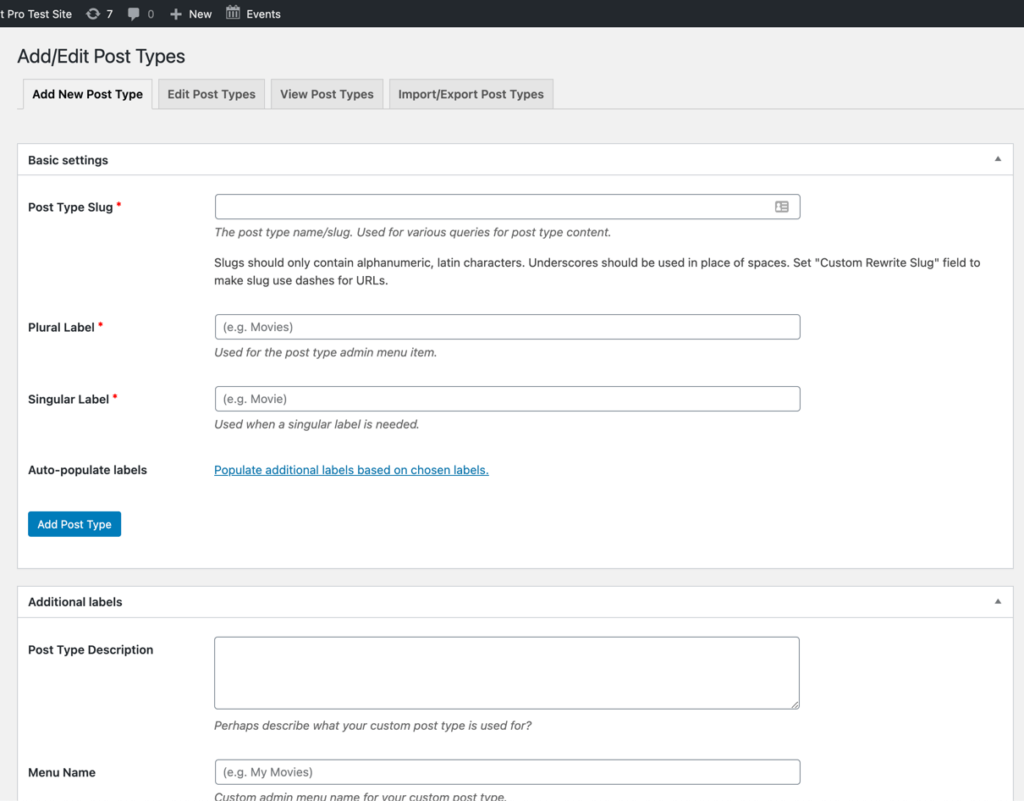
Dacă nu sunteți tipul pentru a intra în cod și preferați să creați și să modificați tipurile de postare personalizate cu un plugin, UI Custom Post Type oferă o interfață ușor de utilizat pentru înregistrarea și gestionarea tipurilor de postare personalizate (și taxonomii).
Pluginul este foarte apreciat și este configurat pentru a funcționa cu versiunile WordPress 5.5 și superioare.
A fost testat până la 5.6.
Utilizarea unui generator pentru tipurile de postare personalizate WordPress
Doriți o modalitate foarte ușoară de a vă obține codul pentru tipuri de mesaje personalizate (sau taxonomii)? Consultați GenerateWP. Puteți utiliza GenerateWP pentru a crea o gamă largă de cod personalizat. De asemenea, este destul de simplu. Completați formularul corect și obțineți codul de copiat / lipit.
Puteți vedea chiar și seminar web de instruire despre tipurile de postare personalizate de acum câțiva ani, care prezentau GenerateWP. Vestea bună este că tipurile de posturi personalizate au existat atât de mult, încât instruirea este încă relevantă.
Tipurile de postare WordPress sunt noul dvs. cel mai bun prieten
Fie că lucrați manual cu tipurile de postare WordPress sau cu un plugin, este extrem de important ca site-ul dvs. să fie echipat cu cel mai bun plugin de rezervă WordPress disponibil.
Editarea codului are întotdeauna potențialul de a provoca conflicte care vă pot trimite site-ul într-o direcție pe care nu ați intenționat-o.
În aceste cazuri, BackupBuddy și iThemes Security, un puternic plugin de securitate WordPress, vor fi salvate și vă vor readuce în siguranță la locul de muncă.
AJ aduce peste două decenii de experiență lucrând și dezvoltând site-uri de membru cu o gamă largă de clienți.